Edición
- Los equipos cliente no aparecen en ESET PROTECT o ESET PROTECT On-Prem Web Console
- Añada puntos finales o servidores cliente a su red gestionada
Haga clic en los expansores a continuación para mostrar el procedimiento para ESET PROTECT o ESET PROTECT On-Prem:
ESET PROTECT On-prem
Solución
Tras la instalación, los equipos cliente encontrados por ESET PROTECT On-Prem se muestran automáticamente en la consola. Si no se encuentran algunos equipos cliente, hay tres formas de añadirlos a la pantalla Equipos .
-
Sincronización de Active Directory: ESET PROTECT On-Prem analiza automáticamente su Active Directory (AD) existente durante la instalación. Sin embargo, si es necesario realizar cambios en su AD o en los equipos cliente que no aparecen en la consola, ejecute esta tarea para volver a sincronizar ESET PROTECT con su AD.
-
Sensor de detección de delincuentes de ESET: el sensor de detección de delincuentes deESET(sensor RD) se instala automáticamente si ha realizado una instalación en paquete de ESET PROTECT On-Prem. Identifica equipos cliente sin productos ESET instalados y los muestra en su panel. Utilice el informe del sensor RD en su panel para localizar equipos cliente añadidos recientemente a su red, de modo que pueda desplegar productos ESET en ellos.
-
Entrada manual: puede agregar manualmente un nuevo equipo cliente en cualquier momento enviando su dirección IP y/o nombre de host o importando un archivo CSV.
Consulte la sección Agregar equipos de la Guía de administración de ESET PROTECT On-Prem para obtener más información.
Sincronización de Active Directory
Si dispone de un Active Directory (AD), es posible que ESET PROTECT On-Prem ya haya añadido los equipos de su AD durante la instalación. Para ver los equipos de su AD que ya están agregados en ESET PROTECT On-Prem :
-
Abra la consola de ESET PROTECT On-Prem en su navegador e inicie sesión.
-
Haga clic en Equipos
 → Todos y seleccione la casilla de verificación situada junto a Mostrar subgrupos.
→ Todos y seleccione la casilla de verificación situada junto a Mostrar subgrupos.
Si no se muestran los miembros de su AD, siga los pasos que se indican a continuación en ESET PROTECT On-Prem Web Console para ejecutar la tarea Sincronización estática de grupos:
-
-
Haga clic en Tareas, expanda Tareas del servidor y, a continuación, haga clic en Sincronización estática de grupos.
-
Haga clic en Sincronización estática de grupos y seleccione Ejecutar ahora en el menú desplegable. ESET PROTECT On-Prem agregará automáticamente los equipos no administrados de su AD al grupo Todos. Haga clic aquí para obtener instrucciones para agregar un equipo de Todos a un grupo estático en ESET PROTECT On-Prem.
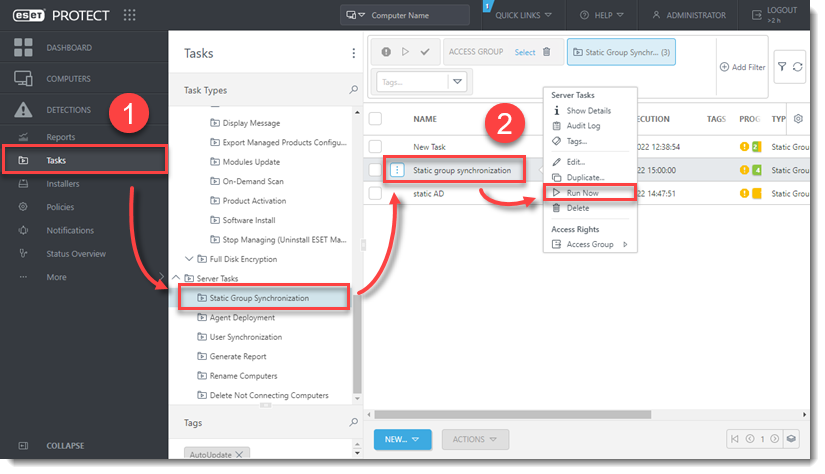
Figura 1-1 -
Si realiza una nueva instalación de ESET PROTECT On-Prem, despliegue el Agente de Gestión de ESET.
Uso del sensor de detección de intrusos de ESET
Un usuario debe tener los siguientes permisos para su grupo de inicio:
Cuando estos permisos estén en su lugar, siga los pasos a continuación.
Si no utiliza la sincronización con AD, la forma más sencilla de añadir un equipo a la estructura de ESET PROTECT On-Prem es mediante el Sensor de detección de intrusos (RD Sensor). El Sensor RD se instala automáticamente como parte de la instalación del paquete de ESET PROTECT On-Prem y comienza a funcionar en cuanto se activa ESET PROTECT On-Prem.
Siga las siguientes instrucciones para encontrar nuevos equipos en su red mediante el Sensor RD en la consola web de ESET PROTECT On-Prem:
-
Haga clic en Informes → Equipos, desplácese hacia abajo y haga clic en Equipos no autorizados.
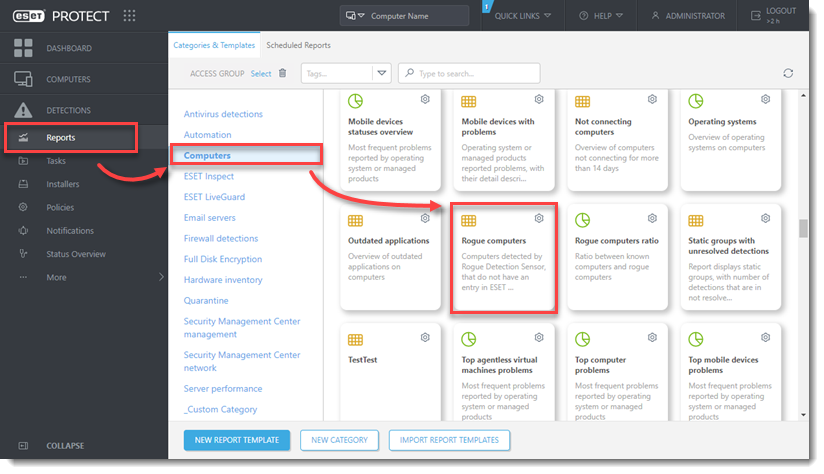
Figura 2-1 -
Aparecerá una lista de equipos no gestionados. Haga clic en cualquier lugar de la lista y, a continuación, haga clic en Agregar todos los elementos mostrados (alternativamente, puede hacer clic en Agregar para agregar equipos individualmente).
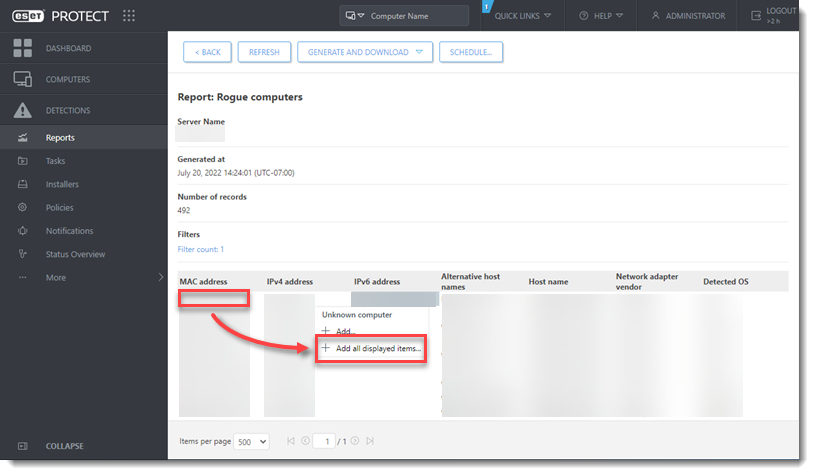
Figura 2-2 -
Seleccione un Grupo de Padres (por defecto, Todo seleccionado), haga clic en el icono de la papelera junto a los ordenadores que desee eliminar y, a continuación, haga clic en Añadir.
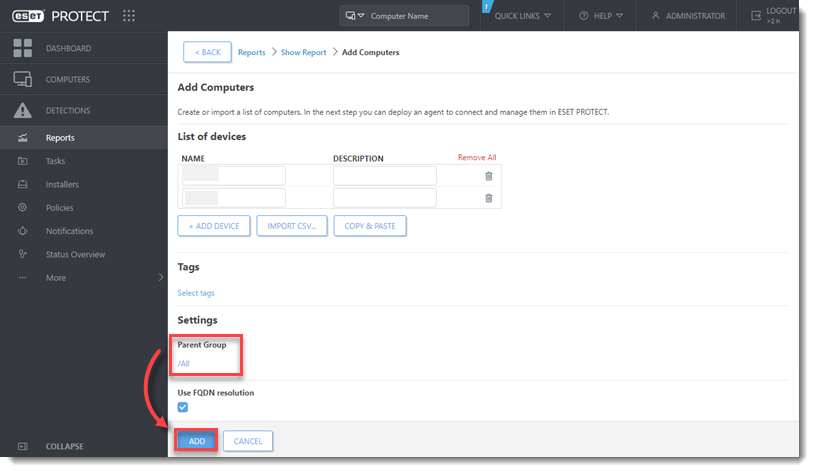
Figura 2-3 -
Aparecerá una notificación con la opción de desplegar el Agente de Gestión ESET en los equipos no gestionados. Haga clic en Desplegar agentes para enviar el Agente de administración de ESET a estos equipos no administrados.
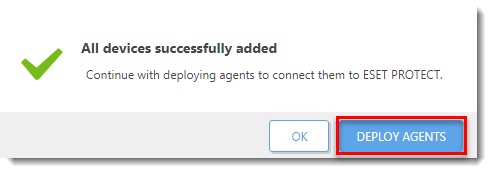
Figura 2-4 -
Si realiza una nueva instalación de ESET PROTECT On-Prem, desplegar el Agente de administración de ESET.
Entrada manual
Un usuario debe tener los siguientes permisos para su grupo de origen:
Cuando tengas estos permisos, sigue los siguientes pasos.
-
Haga clic en Ordenadores → Todos. Haga clic en Agregar dispositivo y seleccione Ordenadores.
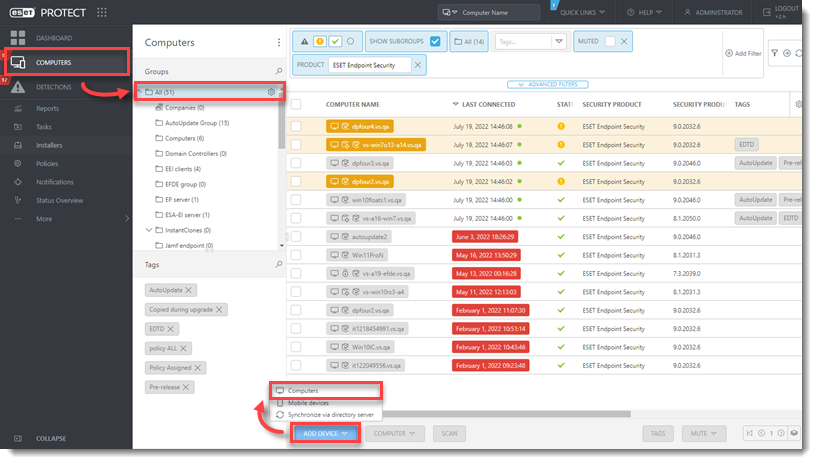
Figura 3-1 -
En el campo Nombre, escriba la dirección IP o el nombre de host y haga clic en +Agregar dispositivo. Repita el proceso para cada ordenador que desee añadir. Una vez listados todos los ordenadores, haga clic en Añadir.
También puede hacer clic en Importar CSV para cargar un archivo CSV que contenga los nombres de host de los equipos que desea agregar (delimite cada nombre de host con una coma). Consulte la sección Agregar equipos de la Ayuda en línea de ESET PROTECT On-Prem para obtener más información.
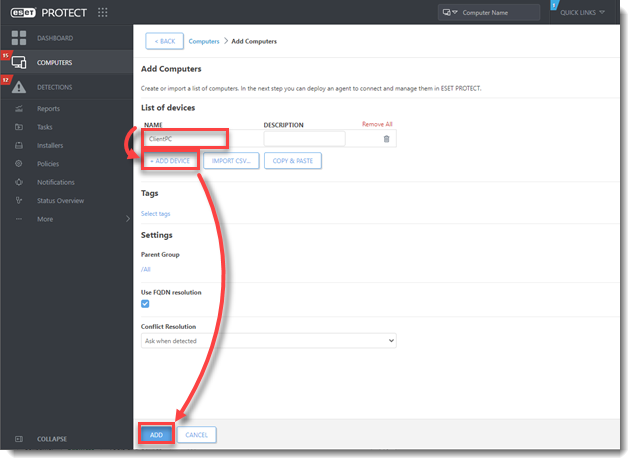
Figura 3-2 -
Aparecerá una notificación con la opción de desplegar el Agente de gestión de ESET en equipos no gestionados. Haga clic en Desplegar agente para enviar el Agente de administración de ESET a estos equipos no administrados.
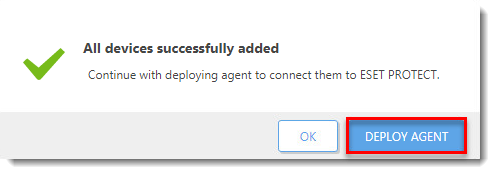
Figura 3-3 -
Si realiza una nueva instalación de ESET PROTECT On-Prem, desplegar el Agente de administración de ESET.
ESET PROTECT
Solución
Tras la instalación, los equipos cliente encontrados por ESET PROTECT se muestran automáticamente en la Consola Web. Si no se encuentran algunos equipos cliente, hay tres formas de añadirlos a la pantalla Equipos :
-
Sincronización de Active Directory: si es necesario realizar cambios en su AD o en los equipos cliente que no aparecen en la Consola Web, sincronice ESET PROTECT con AD.
-
Sensor de detección depícaros deESET: el sensor de detección de pícaros (RD) supervisa la red en la que está desplegado. Cuando un nuevo dispositivo sin Agente se conecta a la red, el sensor RD comunica esta información a ESET PROTECT. Siga los pasos de Instalación del sensor RD para desplegar el sensor RD en su red.
-
Entrada manual: puede agregar manualmente un nuevo equipo cliente mediante la Herramienta de despliegue remoto de ESET.
Consulte la sección Ordenadores de la guía de ayuda en línea de ESET PROTECT para obtener más información.
Sincronización de Active Directory
Utilice ESET Active Directory Scanner para sincronizar ESET PROTECT con Active Directory.
Sensor de detección de intrusos de ESET
Un usuario debe tener los siguientes permisos para su grupo de inicio:
Cuando tenga estos permisos, siga los pasos que se indican a continuación.
Puede añadir un equipo a la estructura de ESET PROTECT mediante el Sensor de detección de intrusos (Sensor RD). El Sensor RD supervisa la red en la que está desplegado. Cuando un nuevo dispositivo sin Agente se conecta a la red, comunica esta información a ESET PROTECT.
I. Instalación del sensor de detección de intrusos
Siga los pasos de Instalación del Sensor RD para desplegar el Sensor RD en su red.
II. Añadir ordenadores cliente utilizando el Sensor RD
Siga las siguientes instrucciones para encontrar nuevos ordenadores en su red utilizando el Sensor RD en la Consola Web de ESET PROTECT:
-
Haga clic en Informes → Equipos, desplácese hacia abajo y haga clic en Equipos no autorizados.
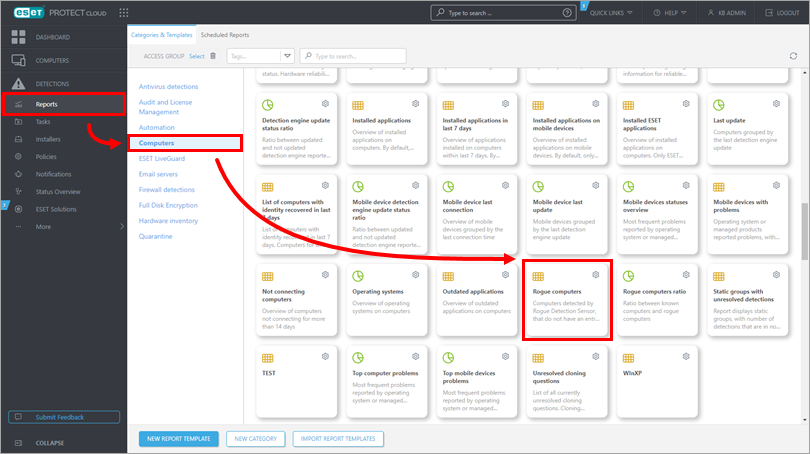
Figura 4-1 -
Aparecerá una lista de equipos no gestionados. Haga clic en cualquier lugar de la lista y, a continuación, haga clic en Añadir todos los elementos mostrados (alternativamente, puede hacer clic en Añadir para añadir ordenadores individualmente).
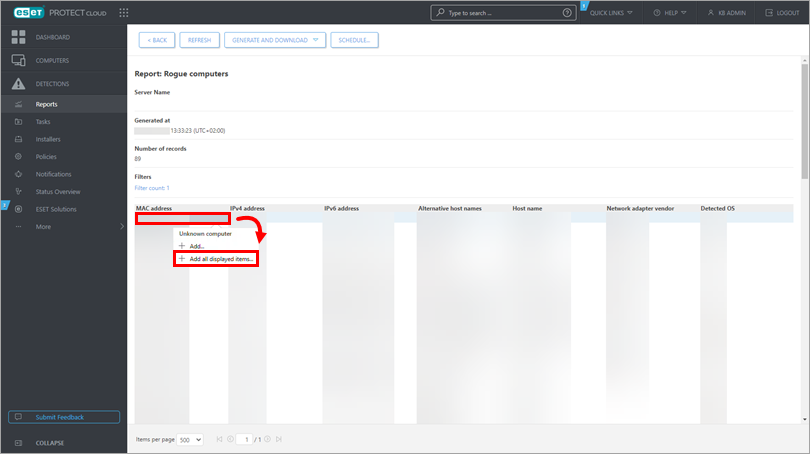
Figura 4-2 -
Seleccione un Grupo de Padres (por defecto, Todos está seleccionado), haga clic en el icono de la papelera junto a los ordenadores que desee eliminar y haga clic en Añadir.
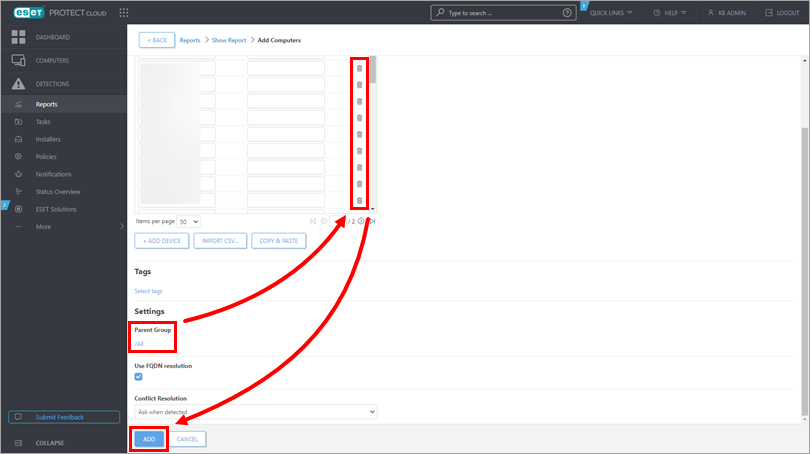
Figura 4-3 -
Aparecerá la notificación Todos los dispositivos añadidos correctamente. Haga clic en Desplegar agentes para enviar el Agente de gestión de ESET a estos equipos no gestionados.
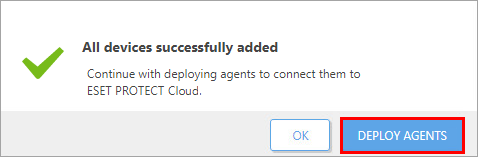
Figura 4-4
Agregar equipos manualmente
Un usuario debe tener los siguientes permisos para su grupo base:
Cuando tengas estos permisos, sigue los siguientes pasos.
-
Siga las instrucciones para descargar y ejecutar la Herramienta de despliegue remoto de ESET.
-
Proceda a agregar equipos manualmente.